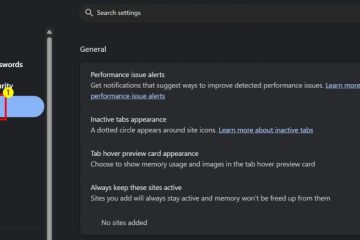Trenger du raske reaksjoner eller ikoner i lysbildene dine? PowerPoint støtter emoji på tvers av Windows, MacOS og nettet. Bruk OS Emoji Pickers for den raskeste innsatsen, og format deretter emoji-lignende tekst. Hvis teamet ditt fremdeles bruker navnet”Office 365″, er funksjoner live i Microsoft 365 i dag; For en grunning se hva som er Microsoft 365 (tidligere Office 365)?
før du begynner
bruk tekstbokser: emoji sett inn i tekstbeholdere. Add a text box or click inside a placeholder first. skrifter: på Windows, Color Emoji Bruk Segoe UI Emoji. På Mac bruker de Apple Color Emoji. skalering: Øk skriftstørrelsen for å forstørre emoji. De skalerer rent i PowerPoint. Printing/PDF: Color Emoji Eksporterer riktig i nåværende versjoner. Relatert: Hvis brukere blir forvirret av Microsoft 365 Desktop Entry Point, kan du se hvordan du fjerner Microsoft 365 (Get Office)-appen.
1) Windows: Sett inn emoji med emoji-plukkeren
Klikk der du vil ha emojiene i tekstboksen. Trykk Windows-tasten +. (periode) eller Windows-tast +; (Semicolon). Bla gjennom kategorier eller skriv et søk (for eksempel”tommelen””sjekk”). Velg emojiene du vil sette inn. Panelet holder seg åpent for flere innlegg. Lukk panelet og fortsett å redigere.
Tips: Bruk den nylige fanen for å sette inn favoritter på nytt. Velg en hudfarge for folkemoji fra overskriftsvelgeren.
2) Windows: Touch Keyboard Method
Right-klikk på oppgavelinjen og aktiver Touch-tastaturet -knappen (hvis skjult). Klikk på tastaturikonet i oppgavelinjen. Åpne emoji visning og klikk på alle emojier for å sette inn i tekstboksen din.
Hvorfor bruke dette: hendig på berøringsenheter og når snarveien er blokkert av en annen app.

Klikk i en tekstboks på lysbildet. Trykk Control + Command + Space for å åpne emoji og symboler. Bla gjennom kategorier eller søk etter navn. Dobbeltklikk på en emoji for å sette den inn, og lukk deretter panelet.
Tips: Fra panelmenyen, aktiver ytterligere symbolskategorier (piler, matematikk, valuta) Hvis du også trenger ikke-emoji-symboler.
4) Sett inn emoji inne i former og smartart Sett inn en . Bruk de samme emoji-plukkerne for å legge til emoji i tekstområdet. Formater formen uavhengig (fyll, disposisjon) mens emoji skalerer med tekststørrelsen.
Merk: Emoji oppfører seg som teksttegn. Bruk tekstformateringskontrollene (størrelse, fet skrift) for jevn innretting med omkringliggende tekst.
5) Formatering, størrelse og farge
Endre størrelse: Velg emoji-tegnet og øk skriftstørrelsen. Farge: Color Emoji bruker faste plattformfarger. Fontfarge påvirker bare monokrome fallback-glyfer. Linjeavstand: Veldig stor emoji kan øke linjehøyden; Juster linjeavstand om nødvendig. Konsistens: lysbilder vist på forskjellige plattformer kan gjengi emoji i hver plattforms stil.
Feilsøking
emoji viser som en boks: oppdateringskontor og ditt OS; Bytt kjørets skrift til Segoe UI Emoji (Windows) eller bruk en støttet emoji. panel åpnes ikke: En annen app kan avskjære snarveien. Bruk Touch Tasteboard-metoden. Emoji ser svart-hvitt ut: Dokumentet bruker en ikke-farget emoji-font. Endre skrifttypen til en emoji-kapabel. Eksporter misforhold: Hvis farger er forskjellige i PDF, eksporterer eksport ved bruk av den nyeste PowerPoint og test på målenheter.
Tips
Søk smartere: prøv synonymer i plukkeren for å finne den eksakte emojiene du ønsker. Hold en stilguide: Velg et lite emoji-sett for konsistent visuelt språk på tvers av dekk. Kombiner med ikoner: For vektorkontroll og merkevarefarger, bland emoji med innsats> ikoner der det er aktuelt. Relatert: Hvis brukerne dine ser Copilot-spørsmål i kanten sidefelt mens du presenterer, kan du fjerne den sidefeltet ved hjelp av å fjerne Copilot fra Microsoft Edge.
Faqs
Kan jeg gjenopprette en fargeemoji i PowerPoint? Ikke direkte. Bruk monokrome symboler eller vektorikoner hvis du trenger merkefarger.
Vil deltakere se de samme emojiene? emojiene vil vises, men den visuelle stilen kan variere etter plattform. Test på presentasjonsenheten.
Er det forskjell mellom å bruke emoji og ikoner? ja. Emoji er font glyfer som samsvarer med OS-stil; Ikoner er vektorer som du kan gjenopprette.
Sammendrag
Windows: Trykk Win +. for å åpne Emoji Picker. Windows: Bruk Touch-tastaturet emoji-visning. Mac: Trykk Control + Command + Space for Emoji & Symbols. Sett inn emoji i tekstbokser, former og SmartArt. Endre størrelse via skriftstørrelse; Bruk ikoner til merkevarefarging.
Konklusjon
For raske visuelle bilder er OS Emoji Pickers den raskeste måten å legge karakter til lysbilder. Hold størrelsen konsistent, test på målenheten, og bruk PowerPoint-ikoner når du trenger full fargekontroll. For å navngi klarhet rundt Microsoft 365 vs Office 365, del denne oversikten med teamet ditt.